Klausimas
Problema: kaip suasmeninti „Windows 10“ meniu Pradėti?
Ką tik įdiegiau „Windows 10“. Meniu Pradėti yra programos, kurių nenaudosiu. Ar yra būdas juos pašalinti ir pridėti naudingų programų?
Išspręstas atsakymas
„Windows 10“ pristatė niekada nematytą meniu Pradėti, kuris yra klasikinio „Windows Start Menu“ ir modernios „Metro“ sąsajos, kurią pirmą kartą matėme „Windows 8“, derinys. Šis pradžios meniu yra unikalus, nes jį galima pritaikyti pagal kiekvieno vartotojo poreikius ir pageidavimus. Meniu yra padalintas į dvi dalis. Kairėje skiltyje yra greita prieiga prie dažniausiai naudojamų programų, nustatymų, maitinimo, visų programų parinkčių arba kitų aplankų ar programų, kuriuos galite pasirinkti atskirai. Tuo tarpu dešiniajame stulpelyje yra gyvenimo plytelės. Galite atsegti nereikalingas programas ir prisegti pageidaujamas, jas tvarkyti arba pervardyti ir kurti programų grupes. Taigi vartotojai turi galimybę individualizuoti Windows 10 Start meniu, kad supaprastintų darbą su kompiuteriu.
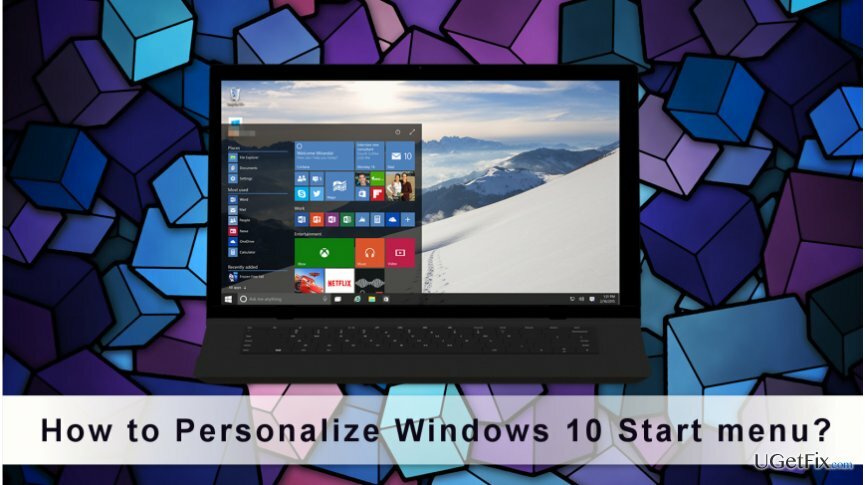
Kaip suasmeninti „Windows 10“ meniu Pradėti?
Norėdami atkurti didžiausią kompiuterio našumą, turite įsigyti licencijuotą versiją Reimage Reimage remonto programinė įranga.
Mūsų komanda siūlo penkis paprastus ir paprastus patarimus, kurie padės padaryti Windows 10 meniu Pradėti patogų ir naudingą.
1) Pakeiskite meniu Pradėti dydį
Viena iš unikalių tinkinimo funkcijų, kurias Microsoft pasiūlė Windows 10 vartotojams, yra galimybė susiaurinti arba išplėsti meniu Pradėti:
1. Spustelėkite Pradėti mygtuką ir pasirinkite viršutinę arba šoninę kraštinę.
2. Vilkite jį į kairę, dešinę, aukštyn arba žemyn, kad pakeistumėte norimą dydį.
Be to, meniu Pradėti galite sukurti viso ekrano režimu:
1. Eiti į Nustatymai ir pasirinkti Personalizavimas.
2. Pasirinkite Pradėti parinktį ir įjunkite Naudokite Pradėti per visą ekraną.
2) Prisekite ir atsegkite programas
Norėdami pridėti naujų programų į meniu Pradėti, atlikite šiuos veiksmus:
1. Spustelėkite Pradėti mygtuką.
2. Kairiajame stulpelyje raskite programą, kurią norite prisegti sąrašuose „Dažniausiai naudojama“ ir „Visos programos“.
3. Nuvilkite jį į dešinįjį stulpelį (arba spustelėkite jį dešiniuoju pelės mygtuku ir pasirinkite parinktį „Prisegti prie pradžios“).
Naudingas patarimas: Jei norite, galite pakeisti plytelių dydį. Dešiniuoju pelės mygtuku spustelėkite jį ir pasirinkite parinktį „Keisti dydį“. Jums bus leista pasirinkti vieną iš keturių dydžių variantų: mažas, vidutinis, platus ir didelis.
Norėdami atsegti programas iš meniu Pradėti, atlikite toliau nurodytus veiksmus.
1. Spustelėkite Pradėti mygtuką.
2. Dešiniuoju pelės mygtuku spustelėkite programą, kurios nenorite matyti dešiniajame meniu Pradėti.
3. Pasirinkite „Atsegti nuo pradžios“ variantas.
3) Grupuoti programas
Dešinėje šoninėje juostoje esančios programos gali būti įtrauktos į įvairias grupes. Pavyzdžiui, galite sukurti grupę Microsoft Office programoms ir pridėti Word, Excel, Powerpoint ir kitas programas. Norėdami sugrupuoti programas, atlikite toliau nurodytus veiksmus.
1. Atviras Pradėti Meniu.
2. Spustelėkite programą ir perkelkite ją aukštyn arba žemyn, kol pamatysite grupės skirstytuvą.
3. Kai pasirodys grupės skirstytuvas, atleiskite programą.
4. Atlikite tą patį su visomis programomis, kurias norite įtraukti į tą pačią grupę.
Naudingas patarimas: norėdami pervardyti grupes, turite spustelėti plytelę. Tada pamatysite, kad plytelių juosta virto teksto laukeliu. Taigi įveskite pageidaujamos grupės pavadinimą.
4) Tinkinkite kairę meniu Pradėti
Anksčiau aprašyti patarimai skirti tinkinti dešiniąją meniu Pradėti. Tačiau naudingus koregavimus galima atlikti ir kairėje.
1. Eiti į Pradėti ir atidaryti Nustatymai.
2. Atviras Personalizavimas parinktį ir eikite į Pradėti skyrius. Čia galite įjungti / išjungti kelias funkcijas, pvz., rodyti pasiūlymus, dažniausiai naudojamų ar neseniai pridėtų programų sąrašą arba rodyti neseniai atidarytus elementus peršokimo sąrašuose.
3. Spustelėkite "Pasirinkite, kurie aplankai bus rodomi Pradėti" parinktis lango gale. Čia galite pašalinti arba įtraukti į meniu Pradėti aplanką „File Explorer“, „Nustatymai“, „Dokumentai“, „Atsisiuntimai“, „Muzika“, „Paveikslėliai ir vaizdo įrašai“.
5) Pakeiskite meniu Pradėti spalvą
Paskutinis patarimas neturi nieko bendro su organizacija. Tačiau nustačius mėgstamą spalvą, OS tampa labiau suasmeninta.
1. Eiti į Pradėti ir pasirinkti Nustatymai.
2. Pasirinkite Personalizavimas variantas.
3. Pasirinkite Spalvos skyrius. Čia galite pasirinkti pageidaujamą spalvą arba leisti Windows automatiškai pasirinkti akcento spalvą iš jūsų fono.
4. Slinkite žemyn iki "Daugiau pasirinkimų" skyrius. Čia galite įjungti / išjungti skaidrumo efektus, nuspręsti, kur bus naudojama akcento spalva („Pradėti, užduočių juosta ir veiksmų centras“ arba „Išklotų juostos“) ir pasirinkti šviesų ir tamsų numatytąjį programos režimą.
Optimizuokite savo sistemą ir pasirūpinkite, kad ji veiktų efektyviau
Optimizuokite savo sistemą dabar! Jei nenorite tikrinti kompiuterio rankiniu būdu ir bandote rasti problemų, kurios jį lėtina, galite naudoti toliau pateiktą optimizavimo programinę įrangą. Visus šiuos sprendimus išbandė ugetfix.com komanda, kad įsitikintų, jog jie padeda tobulinti sistemą. Norėdami optimizuoti kompiuterį tik vienu paspaudimu, pasirinkite vieną iš šių įrankių:
Pasiūlyti
daryk tai dabar!
parsisiųstikompiuterio optimizatoriusLaimė
Garantija
daryk tai dabar!
parsisiųstikompiuterio optimizatoriusLaimė
Garantija
Jei nesate patenkinti Reimage ir manote, kad jai nepavyko patobulinti jūsų kompiuterio, susisiekite su mumis! Prašome pateikti visą su jūsų problema susijusią informaciją.
Šiame patentuotame taisymo procese naudojama 25 milijonų komponentų duomenų bazė, kuri gali pakeisti bet kokį pažeistą ar trūkstamą failą vartotojo kompiuteryje.
Norėdami taisyti sugadintą sistemą, turite įsigyti licencijuotą versiją Reimage kenkėjiškų programų pašalinimo įrankis.

Privati interneto prieiga yra VPN, kuris gali užkirsti kelią jūsų interneto paslaugų teikėjui vyriausybė, o trečiosios šalys negalės stebėti jūsų prisijungimo ir leidžia jums likti visiškai anonimiškais. Programinė įranga teikia specialius serverius, skirtus torrentams ir srautiniam perdavimui, užtikrindama optimalų našumą ir nelėtindama jūsų. Taip pat galite apeiti geografinius apribojimus ir be apribojimų peržiūrėti tokias paslaugas kaip „Netflix“, BBC, „Disney+“ ir kitas populiarias srautinio perdavimo paslaugas, nepaisant to, kur esate.
Kenkėjiškų programų atakos, ypač išpirkos reikalaujančios programos, kelia didžiausią pavojų jūsų nuotraukoms, vaizdo įrašams, darbo ar mokyklos failams. Kadangi kibernetiniai nusikaltėliai naudoja patikimą šifravimo algoritmą duomenims užrakinti, jo nebegalima naudoti tol, kol nebus sumokėta išpirka bitkoinu. Užuot mokėję įsilaužėliams, pirmiausia turėtumėte pabandyti naudoti alternatyvą atsigavimas metodus, kurie galėtų padėti atkurti bent dalį prarastų duomenų. Priešingu atveju galite prarasti pinigus ir failus. Vienas geriausių įrankių, galinčių atkurti bent kai kuriuos užšifruotus failus – Data Recovery Pro.